罗技鼠标驱动是罗技官方专为旗下产品推出的驱动程序,通过该程序可以用户的外设使用起来更加流畅。那就有用户问了罗技鼠标驱动怎么下载?本期教程小编带来了三种下载方法,现在就分享给大家。
一、驱动下载
方法一:本站下载
1、进入到本站中,找到罗技鼠标驱动下载界面,点击“本地下载”。
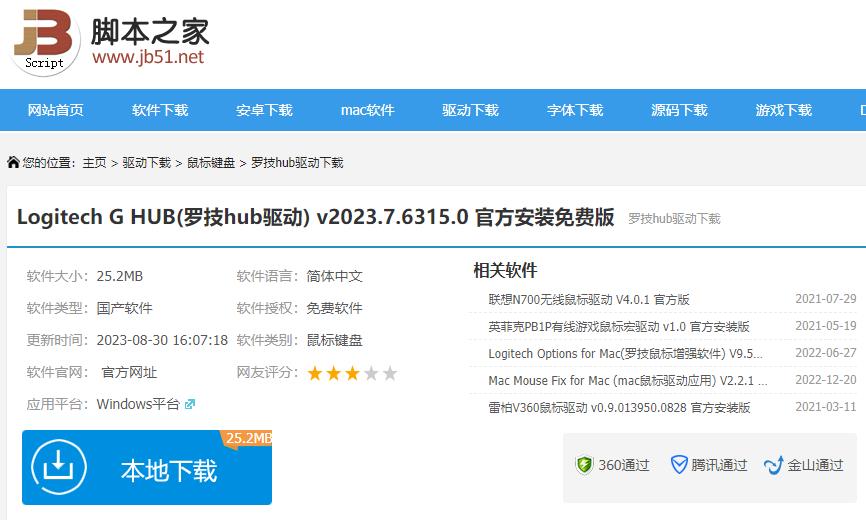
2、然后在窗口中选择一个合适的存储位置即可。

方法二:官网下载
1、在浏览器上搜索“罗技ghub”打开官网。
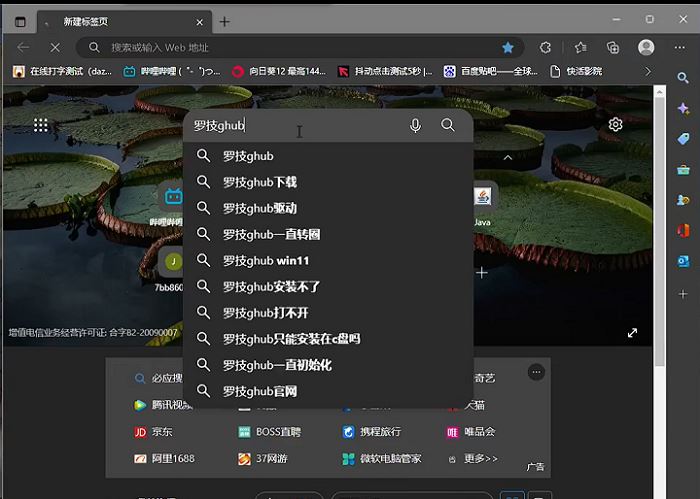
2、进入官网后,选择“下载windows 10版”。
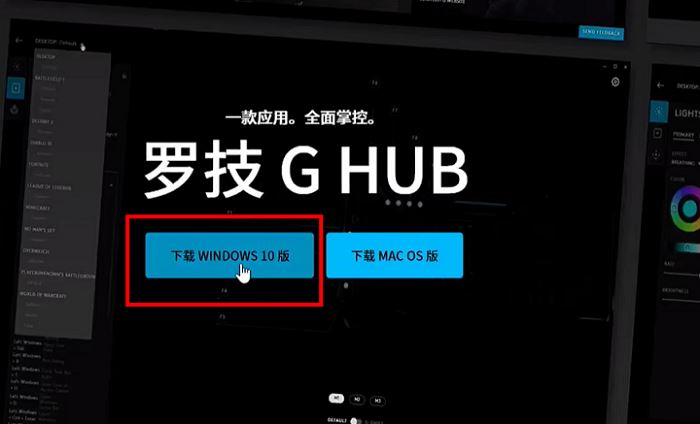
3、在弹出的窗口中为其选择一个合适的存储位置即可。
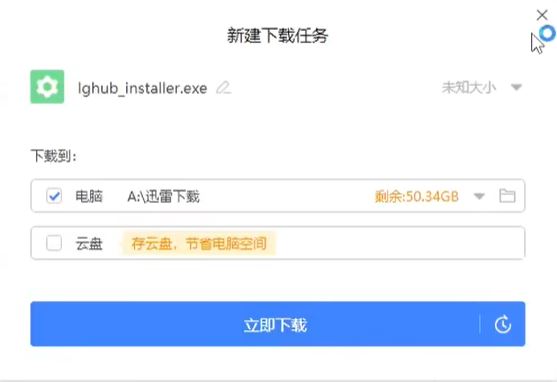
方法三:商店下载(这里用的是联想电脑管家)
1、打开软件,点击左侧菜单栏中的“应用商店”进入。
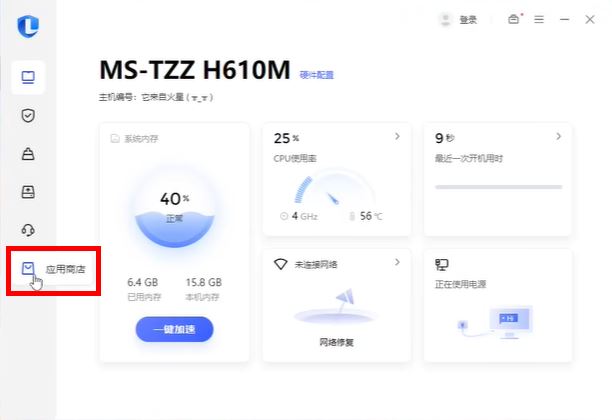
2、在上方搜索框中输入“罗技”选择下方的搜索结果进行下载。
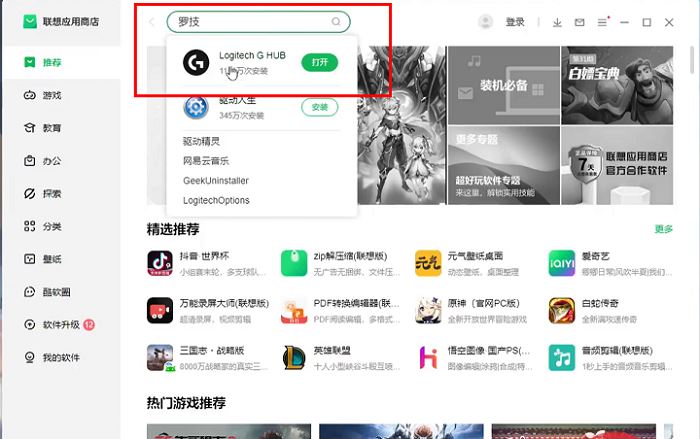
二、安装罗技鼠标驱动
1、双击下载的驱动程序安装包,运行安装程序。
2、按照安装向导的提示,选择安装路径和其他设置。
3、点击“安装”按钮,等待安装过程完成。
三、连接罗技鼠标
1、将罗技鼠标连接到电脑的usb接口上。
2、等待电脑识别并安装鼠标驱动。
3、如果需要,根据个人喜好进行鼠标按钮和灯光设置。
四、测试鼠标功能
1、打开鼠标驱动软件,查看鼠标的基本信息和功能设置。
2、测试鼠标的各个按钮、滚轮和灯光效果。
3、根据需要,调整鼠标的灵敏度和滚轮速度。
五、常见问题解决
1、如果鼠标无法正常工作,可以尝试重新安装驱动程序。
2、如果鼠标功能有异常,可以尝试更新驱动程序到最新版本。
3、如果鼠标灯光无法正常显示,可以检查usb接口是否正常连接。
结论:通过下载和安装罗技鼠标驱动,我们可以充分发挥鼠标的功能,提升操作体验。在使用过程中,如果遇到问题,可以尝试重新安装驱动或更新到最新版本。
以上就是三种下载罗技鼠标驱动的方法,希望大家喜欢,请继续关注代码网。

发表评论